word软件是大部分用户很喜欢使用的一款办公软件,为用户带来了不错的使用体验和好处,让用户只需简单操作几步即可简单轻松的完成文档文件的编辑工作,因此word软件吸引了大量的用户前来下载使用,当用户在word软件中编辑文档文件时,会发现其中的功能是很强大的,能够很好的满足自己的编辑需求,最近小编看到有用户问到word文本框中的文字调整大小后被遮住的问题,用户应该怎么来解决呢,其实设置的过程是很简单,用户直接将文本框转换为图片格式即可随意拖动文本框,这样就不会遮住文字了,那么下面就和小编一起来看看word文本框中的文字调整大小后被遮住的方法教程吧,希望用户能够喜欢。

1.用户在电脑上打开word软件,并来到文档文件的编辑页面上来进行设置
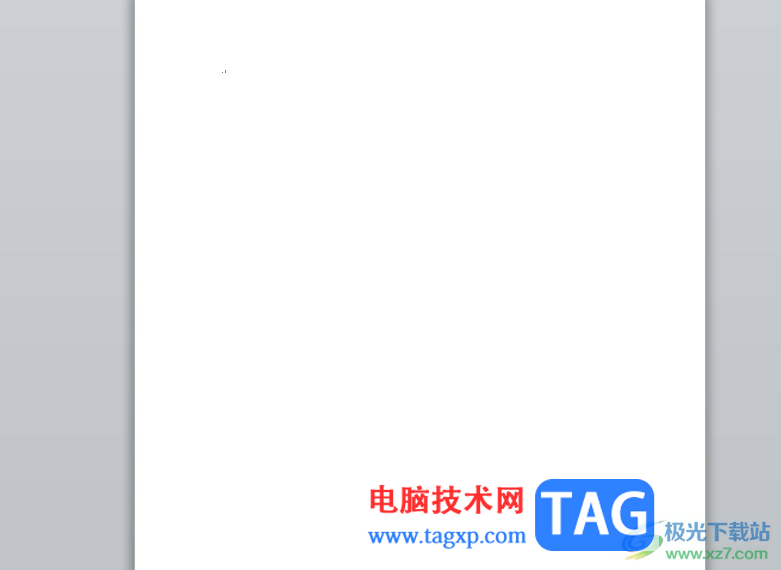
2.在页面上方的菜单栏中点击插入选项,将会显示出相关的选项卡,用户选择其中的文本框选项

3.这时用户成功插入文本框后,输入内容并简单调整文本框大小,可以看到文字被遮住的情况

4.这就需要用户按下ctrl+x来剪切文本框,或是右击弹出菜单选择剪切选项

5.随后用户继续在右击页面弹出菜单,选择其中选择粘贴选项中的图片选项即可解决问题
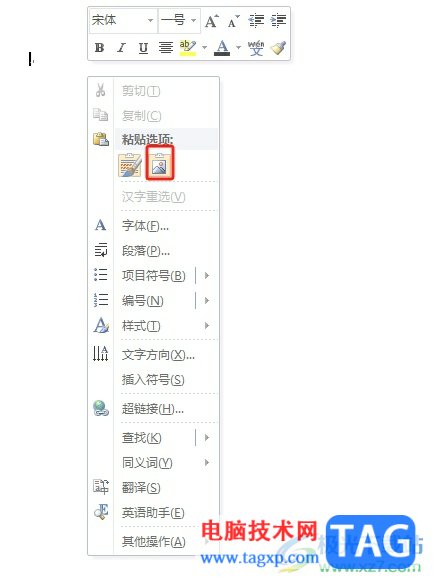
6.此时用户不管怎么拖动图片都不会出现文字被文本框遮住的情况了,如图所示

以上就是小编对用户提出问题整理出来的方法步骤,用户从中知道了大致的操作过程为插入文本框——剪切——选择性粘贴——粘贴为图片这几步,方法简单易懂,因此感兴趣的用户可以跟着小编的教程操作试试看,一定可以解决好这个问题的。
 电脑使用中的数据备份方案:怎样保护你
电脑使用中的数据备份方案:怎样保护你
重要文件的数据备份是每个电脑用户都应重视的问题,这是保护......
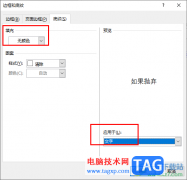 Word文档去掉文字底色的方法
Word文档去掉文字底色的方法
Word程序是很多小伙伴都在使用的一款文字文档编辑程序,在这款......
 安卓手机下载安装游戏口袋女神教程
安卓手机下载安装游戏口袋女神教程
口袋女神为诸位屌丝级手机网游玩家极力推荐一款夹杂穿越故事......
 显卡RTX4080驱动安装教程:新手如何顺利安
显卡RTX4080驱动安装教程:新手如何顺利安
显卡RTX4080作为NVIDIA最新一代的高性能显卡,受到了众多硬件发烧......
 强力清理系统垃圾的工具有哪些推荐
强力清理系统垃圾的工具有哪些推荐
电脑系统随着时间的推移会积累大量的垃圾文件,这些文件不仅......

我们在办公文件交流过程中,Word文档中需要加入规范的签名,如姓名、地址、邮编、电话、电子邮箱、QQ等等,如果为每篇文章分别添加这些信息,肯定会影响工作效率,现在我们可通...

说起Word文档这款软件,相信小伙伴们都比较熟悉,我们经常会需要在该软件中进行各种文字的处理工作。在Word文档中编辑和处理文字内容时,有时候为了实现精准对齐,我们会用到制表符功能...

我们在使用Excel输入数据时,不可避免的会涉及到分数的输入,但是不少新手却普遍反应分数输入需要技巧和有一定难度,并且部分方法不利于计算和排版。在这里我们收集了六种分数...

如何来控制数值小数点在邮件合并中的位数。 首先有个材料数据表格,注意看材料金额有小数点。 下图是Word标签的模板,希望能把Excel的每行记录批量生成Word表格标签。 具体操作如下: 第二...
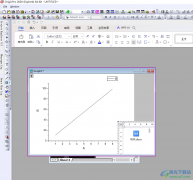
origin是一款专门对表格数据进行处理的软件,我们在该软件中可以新建一个表格对数据进行计算、处理和统计,其中我们还可以将本地中的Word文档导入进来,我们可以将表格创建成一个折线图...
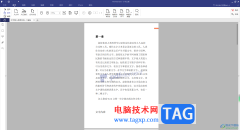
pdfelement是一款非常好用的PDF文件编辑工具,大家通过这款软件进行文档内容的编辑和修改都是非常有帮助的,其中你还可以进行文档格式的转换操作,可以将PDF文件转换为Word文档或者是Excel等...

Word文档是一款非常好用的办公软件,很多小伙伴都使用。如果我们需要在Word文档中输入勾符号,小伙伴们知道具体该如何进行操作吗,其实操作方法是非常简单的,只需要进行几个非常简单的...
怎么样才能去除word2007页眉中碍眼的横线,方法如下: 双击文档中的任意页面的页眉,使页眉处于编辑状态;在开始选项卡,单击样式组的对话框启动器; 在样式窗口,指向页眉,并单...
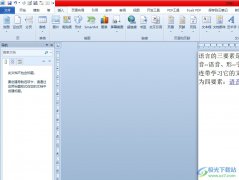
word是一款功能强大的文档编辑软件,它可以让用户用来写文章、记日记或是记录重要知识点等,只要是关于文字的编辑问题,用户都可以在word软件中来解决,因此word软件深受用户的喜爱,当用...

Word文档是我们都非常熟悉的一款办公软件,很多小伙伴都在使用。如果我们需要在Word文档中插入水印,并适当调整水印的显示深浅度,小伙伴们知道具体该如何进行操作吗,其实操作方法是非...

在Word文档中编辑内容时我们经常会需要插入一些图片,但是有的图片上会有一些文字内容,比如一些文字水印等等,这种情况下我们就可以自行将图片上的文字去掉。那小伙伴们知道Word文档中...
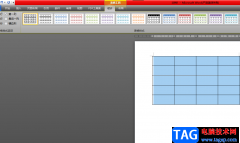
word软件作为热门的办公软件,受到了许多用户的喜爱和欢迎,这款办公软件几乎是每个用户电脑上的必备软件,通常用户会用来编写论文、整理文章、设置文档格式等,总之在word软件中有着许...

在Word文档中我们经常会需要使用到文本框功能,插入文本框后我们可以设置文本框以及其中文字的样式效果,如果有需要我们还可以打开侧边栏后,设置文本框是否自动调整大小等等参数,非...
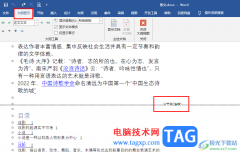
很多小伙伴之所以喜欢使用Word程序来对文字文档进行编辑,就是因为Word程序中的功能十分的丰富,能够满足我们对于文字文档的各种编辑需求。在使用Word程序编辑文字文档的过程中,有的小伙...
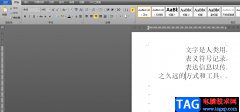
用户在word软件中可以体验到强大功能带来的好处,这些功能就有着很强的专业性,能够为用户带来很好的使用感受,因此word软件成为了热门的办公软件,当用户在软件中编辑文档文件时,就可...